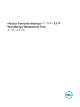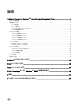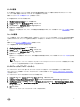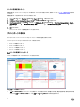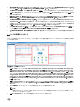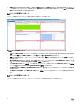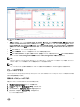Users Guide
図 4. Dell シャーシの詳細ダッシュボード
1. Dell シャーシリスト:シャーシ、およびホスト名、モデル、サービスタグ、IP アドレス、シャーシの全体的な正常性、PSU のロールアップス
テータス、ファンのロールアップステータスなどの詳細を表示します。Dell シャーシリストのソースは、シャーシのメトリクス|モデル、シャーシ
のメトリクス|ホスト名、シャーシのメトリクス|IP アドレス、シャーシのメトリクス|サービスタグ、シャーシのメトリクス|シャーシの全体的な
正常性、シャーシのメトリクス|PSU のロールアップステータス、およびシャーシのメトリクス|ファンのロールアップステータスと定義されま
す。
2. Dell シャーシアラート:シャーシのアラートを表示します。
3. Dell シャーシの関係性:Dell シャーシと関連するコンポーネントの関係性を表示します。
4. Dell シャーシのメトリクスチャート:選択した期間のエネルギー消費量とシステムピーク電力を表示します。Dell シャーシのメトリクスチャー
トのソースは、シャーシのメトリクス|エネルギー消費量およびシャーシのメトリクス|システムピーク電力と定義されます。
メモ:
CMC ファームウェアバージョンが、M1000e 用 CMC 5.2、VRTX 用 CMC 2.2、FX2 用 CMC 1.4 より前のバージョンの場合、ネットワーク
のアウテージ後に、シャーシの詳細ダッシュボードに問題のあるシャーシ名が表示されます。
メモ:
シャーシコンポーネントは、正常または異常なステータスについて報告されます。異常なステータスはすべて重大として報告されます。
ビューへのアクセス
vRealize Operations Manager 用 OpenManage Management Pack では、さまざまな Dell PowerEdge サーバとシャーシに関するメトリクス統
計および保証期間を表示できます。
特定のサーバのビューへのアクセス
特定のサーバのビューにアクセスするには、次のステップを実行します。
1. vRealize Operations Manager のコンソールを起動します。
2. Home(ホーム) タブで、Environment(環境) をクリックします。
3. インベントリツリーで、Dell Servers(Dell サーバ) を選択します。
4. 表示するサーバを選択し、Details(詳細) タブを選択します。
ビューのリストが表示されます。
9